В этом руководстве мы покажем вам шаги по стиранию NAND и повторному разделению любого устройства Samsung через Odin. Все вы, возможно, встречали термин Nandroid Backup. Проще говоря, это резервная копия всех данных на вашем устройстве. Ну, это даже резервное копирование экрана последнего приложения, журналов вызовов и вашей последней точки остановки в любой игре. Но если понимать это более технически, то резервная копия Nandroid создает резервную копию всех разделов на вашем устройстве.
К ним относятся загрузочный раздел (где мы прошиваем стоковый boot.img или загружаем twrp через fastboot boot twrp.img), раздел восстановления (где мы прошиваем TWRP через fastboot flash recovery twrp.img), раздел данных (который хранит все данные на вашем устройстве), раздел EFS (в котором хранится ваш самый важный номер IMEI), системный раздел (в котором находится ОС Android в формате system.img), раздел кеша (для хранения временных данных) среди другие. [Recovery and Cache Partition no longer exists in A/B Partition devices].
Поэтому, если что-то случится с вашим устройством, вы можете легко восстановить эту резервную копию, и ваше устройство будет готово к работе в кратчайшие сроки. При этом в некоторых случаях вам придется стереть все разделы на вашем устройстве. Другими словами, вам придется NAND стереть ваше устройство. Когда вы это сделаете, все данные в вышеупомянутых разделах будут стерты. Чтобы перенастроить устройство, вам необходимо установить на него стандартную прошивку. Но обычная перепрошивка ни к чему хорошему не приведет.
Вам нужно будет прошить таблицу информации о разделах или файл PIT вместе с прошивкой. Для тех, кто не знает, файл PIT содержит всю важную информацию, касающуюся разделов, присутствующих на вашем устройстве, в том числе размер блока, который должен иметь каждый раздел. Таким образом, вам нужно будет загрузить этот файл в Odin, чтобы инструмент смог прочитать и идентифицировать все файлы разделов соответственно. Как только это будет сделано, он сможет без проблем прошивать файлы BL, CP, AP, CSC. Итак, без лишних слов, давайте ознакомимся с подробными инструкциями по стиранию NAND и повторному разделению вашего устройства Samsung через Odin.
Программы для Windows, мобильные приложения, игры – ВСЁ БЕСПЛАТНО, в нашем закрытом телеграмм канале – Подписывайтесь:)
Как Nand стереть и переразметить Samsung через Odin
Приведенные ниже инструкции перечислены в отдельных разделах для простоты понимания. Обязательно соблюдайте ту же последовательность, что указана ниже. Кроме того, этот процесс сотрет все данные с вашего устройства. Поэтому сделайте резервную копию заранее. Droidwin и его участники не будут нести ответственность в случае термоядерной войны, если ваш будильник не разбудит вас, или если что-то случится с вашим устройством и данными, выполнив следующие шаги.
ШАГ 1: Загрузите стандартную прошивку Samsung через бесплатную
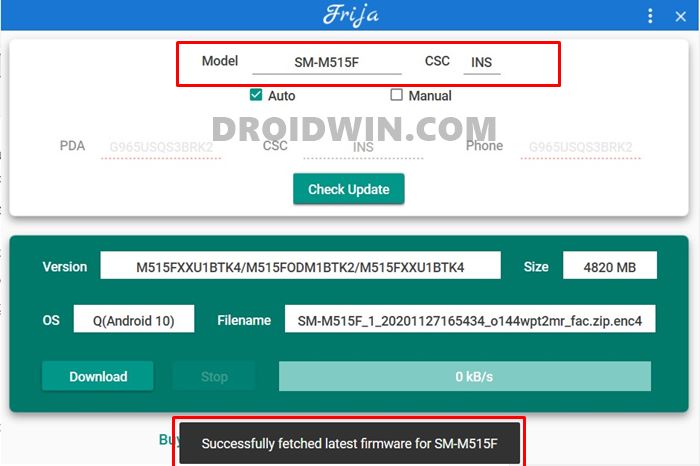
Прежде всего, вам нужно будет загрузить стоковую прошивку вашего устройства. Для этого есть множество вариантов, включая веб-сайт SamMobile и несколько других инструментов. Здесь, в Droidwin, мы используем инструмент Frija. Так что, если вы тоже разделяете эту мысль, обратитесь к нашему подробному руководству о том, как загрузить стандартную прошивку/ПЗУ Samsung с помощью Frija Tool.
ШАГ 2: Получите файл Samsung PIT

Теперь, когда вы загрузили файл прошивки, вам нужно получить файл PIT. Для этого вы можете обратиться к нашему подробному руководству о том, как извлечь файлы PIT из прошивки Samsung. Более короткие инструкции: Извлеките файл CSC из стоковой прошивки, и вы получите файл PIT. Когда это будет сделано, перейдите к следующему шагу, чтобы стереть NAND и переразметить ваше устройство Samsung через Odin.
ШАГ 3. Загрузите устройство Samsung для восстановления
Теперь вам нужно загрузить устройство в режим восстановления. Для этого вы можете использовать комбинации аппаратных клавиш вашего устройства или команду восстановления adb reboot. Обо всем этом написано ниже, следите.
Устройства Samsung Комбинации клавиш Наличие кнопки «Домой» + Кнопки «Домой» + «Увеличение громкости» + «Питание» Наличие клавиши «Биксби» Клавиши «Биксби» + «Увеличение громкости» + «Питание» Нет клавиши Биксби «Увеличение громкости» + «Уменьшение громкости» + кнопки питания. Затем нажмите клавишу уменьшения громкости, когда увидите логотип Samsung. Команды ADB.
- Загрузите и установите Android SDK Platform Tools на свой ПК.
- Включите отладку по USB на вашем устройстве.
- Подключите устройство к ПК через USB-кабель.
- Запустите CMD в папке с инструментами платформы.
- Выполнить adb восстановление перезагрузки команда.
Теперь, когда ваше устройство загружено в режим восстановления, перейдите к следующему шагу этого руководства по стиранию NAND и повторному разделению вашего устройства Samsung через Odin.
ШАГ 4: Сотрите данные на Samsung через Stock Recovery

- В режиме восстановления с помощью клавиш громкости выделите параметр Wipe Data/Factory Reset.
- Затем нажмите клавишу питания, чтобы подтвердить это.
- После этого выберите параметр «Перезагрузить систему сейчас», чтобы загрузить устройство в ОС.
ШАГ 5. Загрузите устройство Samsung в режим загрузки
Теперь вам нужно будет загрузить ваше устройство в режим загрузки, чтобы Odin смог его идентифицировать и выполнить процесс стирания и повторного разделения NAND на вашем устройстве Samsung. Поэтому обратитесь к нашему руководству о том, как загрузить любое устройство Samsung в режим загрузки. Если вы не хотите знакомиться с этим подробным руководством, вот краткие инструкции в табличной форме.

Устройства Samsung Комбинации клавиш Наличие кнопки «Домой» Кнопки «Домой» + «Уменьшение громкости» + «Питание» Наличие клавиши Bixby «Bixby» + «Уменьшение громкости» + «Питание» Клавиша «Биксби» отсутствует Кнопки «Уменьшение громкости» + «Увеличение громкости» + «Питание» Команды ADB
- Загрузите и установите Android SDK Platform Tools на свой компьютер.
- Включите отладку по USB на вашем устройстве.
- Подключите устройство к ПК через USB-кабель.
- Запустите CMD в папке с инструментами платформы.
- Выполнить adb перезагрузить загрузчик команда.
Как только ваше устройство загрузится в режим загрузки, подключите его к ПК через USB-кабель и следуйте приведенным ниже инструкциям, чтобы выполнить стирание и переразметку NAND на вашем устройстве Samsung через Odin.
ШАГ 6. Выполните стирание NAND и повторное разбиение Samsung через Odin
Для начала убедитесь, что вы извлекли файлы прошивки Samsung. Это даст вам файлы BL, CP, AP, CSC и Home CSC. Итак, теперь вам нужно будет загрузить эти файлы (кроме Home CSC) в Odin. В том же духе вы также должны были извлечь файл CSC и получить файл PIT (как описано в ШАГЕ 2). Точно так же ваше устройство должно быть загружено в режим загрузки и подключено к ПК через USB. Если все в порядке, то следуйте приведенным ниже инструкциям.
- Download the Инструмент Одина на вашем ПК. Затем извлеките его в любое удобное место на вашем ПК и дважды щелкните файл Odin3_v3.14.4.exe, чтобы запустить его.

- Теперь загрузите файлы BL, AP, CP, CSC (обычный CSC, а не домашний CSC) в соответствующие слоты в Odin.

- Как только это будет сделано, перейдите на вкладку «Параметры» в Odin и включите Nand Erase and Re-Partition.

- После этого перейдите в раздел PIT (нажмите OK на экране с предупреждением). Затем нажмите кнопку PIT и загрузите файл PIT.

- Наконец, нажмите «Пуск» и дождитесь завершения процесса. После этого вас встретит сообщение Pass.

Вот и все. На этом мы завершаем руководство о том, как стереть NAND и переразметить любое устройство Samsung через Odin. Если у вас есть какие-либо вопросы относительно вышеупомянутых шагов, сообщите нам об этом в комментариях. Мы вернемся к вам с решением в ближайшее время.
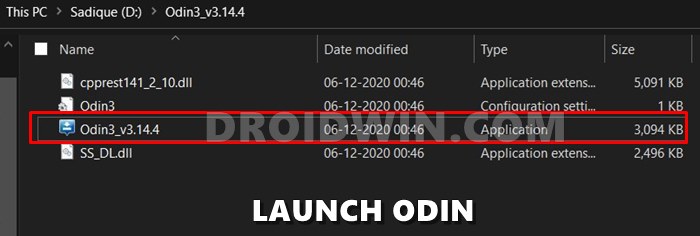
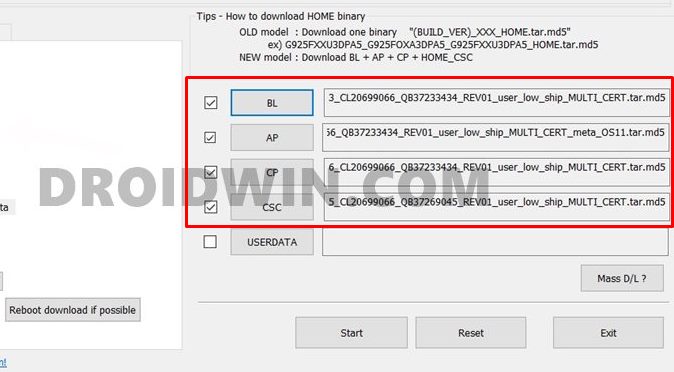
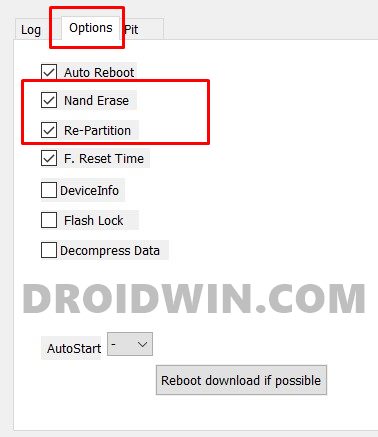

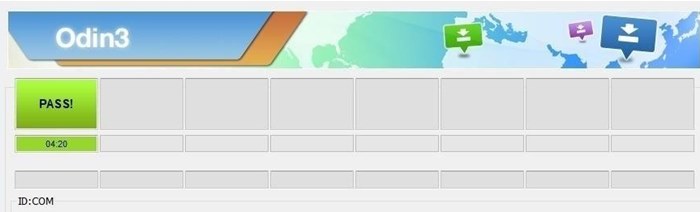
Добавить комментарий
Для отправки комментария вам необходимо авторизоваться.